Donation alerts. как настроить донат? как выводить деньги? настроить уведомления
Содержание:
- Настройка OBS
- Донат для Ютуба: Как сделать донат на Ютубе через OBS
- Установка: пошаговая инструкция
- Как подключить донат к стриму на Ютубе?
- Donation Alerts
- Фейк-донат
- Сервис DonationAlerts.ru
- Создание аккаунта в Donation Alerts
- Как настроить донат в группе ВК
- Как настроить Стрим и подключить Донат
- Как настроить донат на Ютубе через OBS?
- Как читать чат во время стрима?
Настройка OBS
После того как вы настроили оповещения вы уже можете использовать донат, просто вставив ссылку на свой аккаунт под видео на YouTube.
Если хотите, чтобы оповещения о присланных деньгах отображались на видеороликах, нужно вернуться к работе с программой OBS.
Тестирование
Для выведения донатов на экран в процессе прямой трансляции cледуйте инструкции:
Откройте программу OBS и найдите вкладку «Источники» . Нажмите на символ плюса и в открывшемся списке действий кликните на Browser Source;
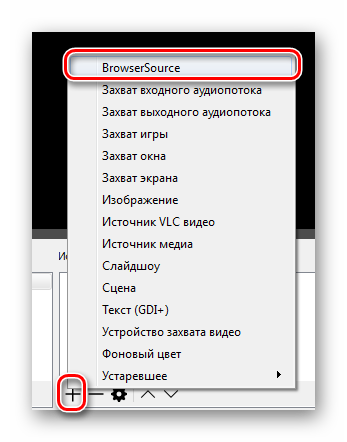
Создайте новый поток и укажите его название. Нажмите OK ;
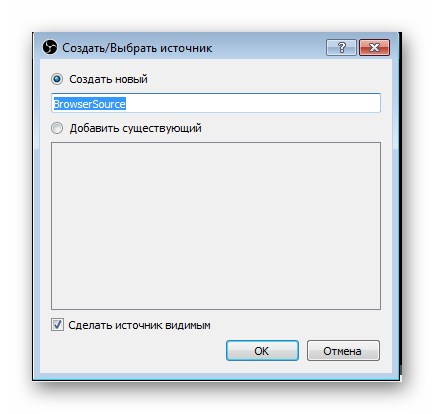
Откроется окно свойств нового потока. В поле URL отправьте ссылку на донат с сайта Donation Alerts и сохраните изменения;
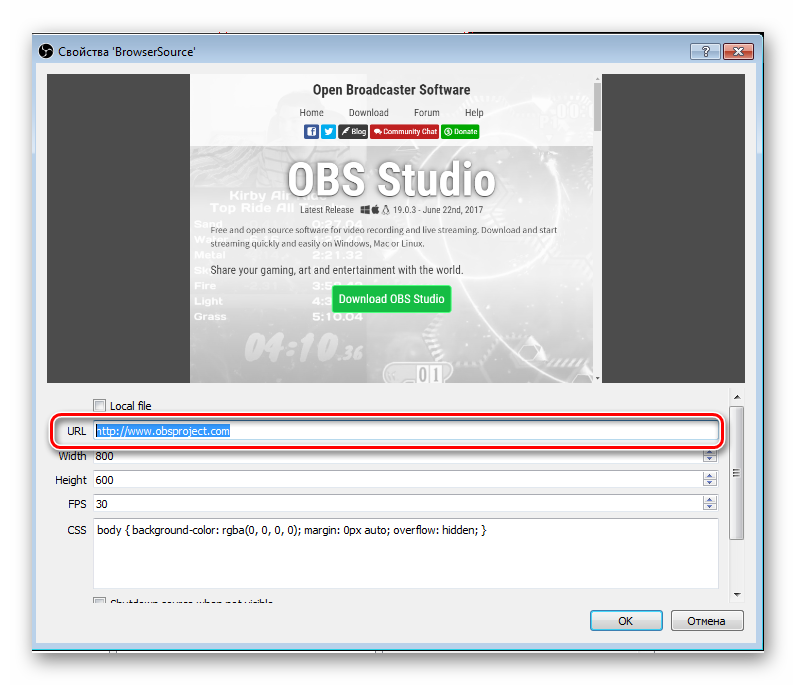
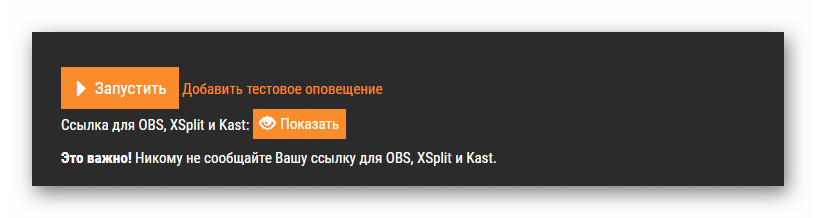
Вернитесь в OBS Studio и выберите созданный ранее источник. Нажмите на него правой клавишей мышки. Затем выберите «Преобразовать» .
Это меню позволяет выбрать, где именно надпись о донате будет появляться на экране. Выберите нужный варианты списка.
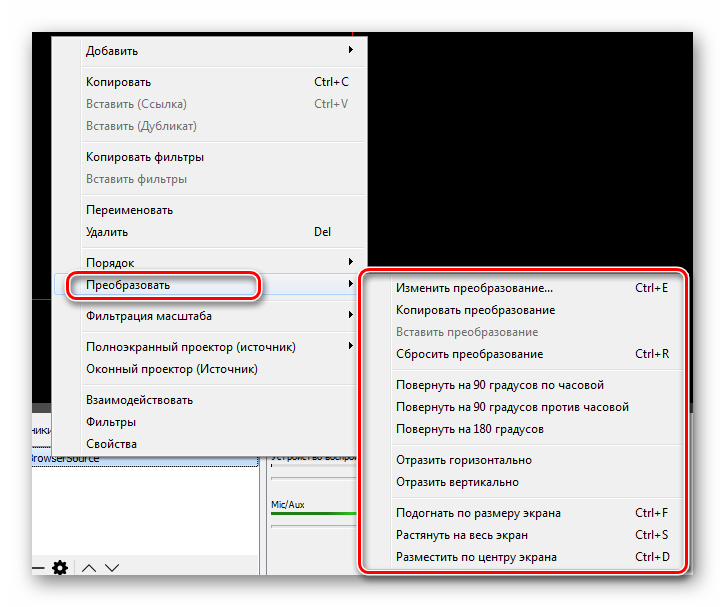
Вы уже создали и настроили свой Донат. Теперь осталось только протестировать его работу.
Чтобы зрители видели, что они могут отправлять вам деньги, нужно добавить цель сбора средств.
Зайдите на свою страницу на сайте Donation Alerts и перейдите в окно «Сбор средств» .
Введите заголовок отбора, и вашу цель, стартовую сумму, временной диапазон. Сохраните изменения и нажмите на поле «Показать ссылку для встраивания» .
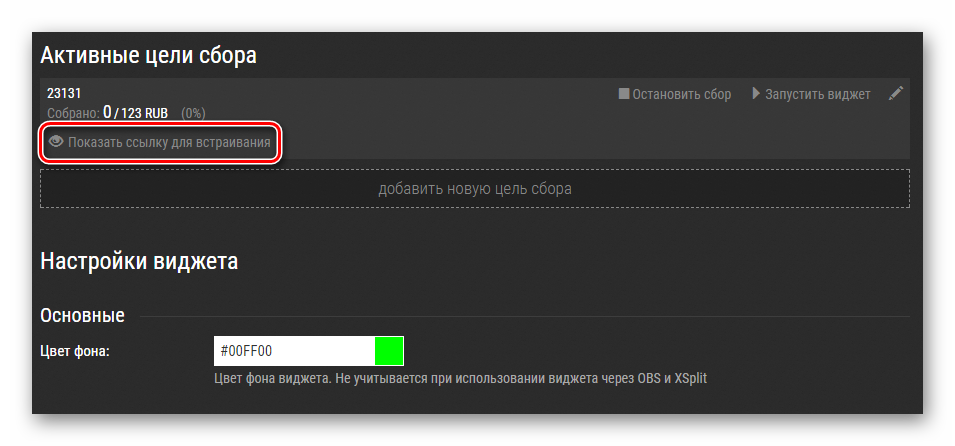
Далее в программе OBS Studio создайте новый источник, но в поле его URL скопируйте ссылку на только что созданный сбор средств, а не на свою страницу на сайте Donation Alerts.
Для тестирования доната перейдите во вкладку «Оповещения» в Donation Alerts и кликните на «Добавить тестовое оповещение» .
Вы будете перенаправлены на страницу отправки сообщений.
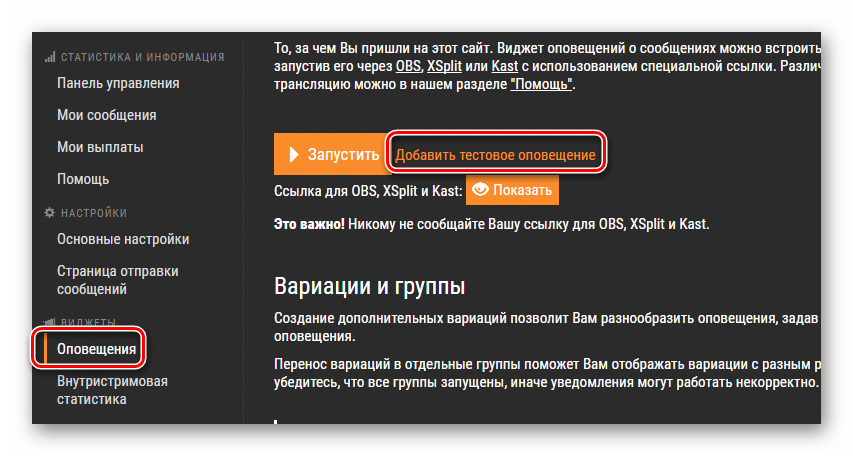
Скопируйте ссылку, которая указана в окне и поместите её в свой профиль на YouTube – описание под видео или в комментарии.
Как только кто-то отправит вам донат, информация об этом отобразится на экране ролика.
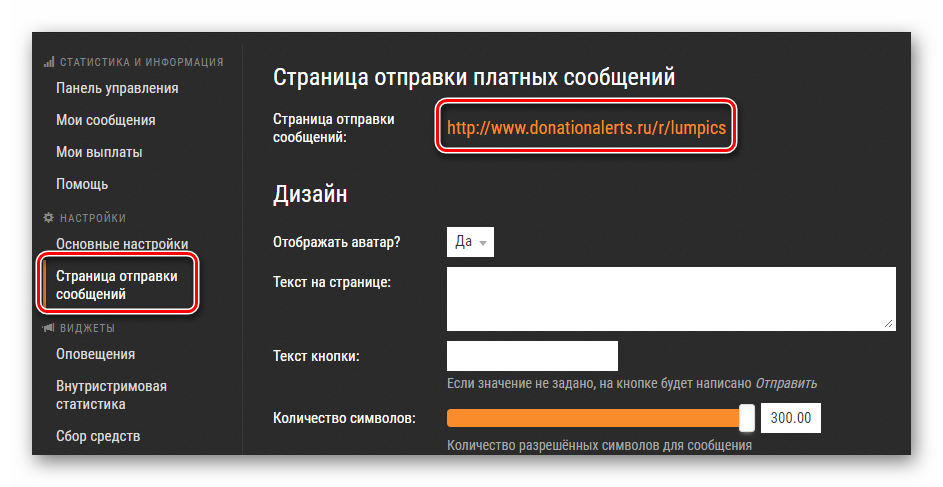
Тематические видеоролики:
https://youtube.com/watch?v=U6boGW9u5cs
Привет уважаемые читатели seoslim.ru! Сегодня я продолжаю свою любимую тему, которая относится к Ютубу. Казалось бы, уже все было рассмотрено в предыдущих постах, но нет, многие скорее всего не знают, что есть еще один способ заработка на видео через донаты.
Для тех, кто вообще не понимает, как можно получать деньги в YouTube читайте статью по приведенной ссылке или смотрите рейтинг самых богатых видеоблогеров.
Теперь к сути, в чем смысл заработка на донатах в стриме?
Чтобы ответить на этот вопрос надо разобраться в двух понятиях: стрим и донат.
В большинстве случаев стримят игры, думаю вы много раз видели как известные Ютуберы играют в игры и за всем происходящим в режиме реального времени наблюдает зритель. Прямой конкурент Ютуба в плане стримов это сервис Twitch (многие его знают, как Твитч) один из популярнейших сайтов по проведению прямых трансляций.
Теперь если мы свяжем эти два понятия у нас получится хорошая схема для дополнительного заработка на YouTube или Twitch.
Все что вам нужно это организовать стрим (онлайн трансляцию) и настроить донат, чтобы зрители могли вносить пожертвования на ваш счет.
Кажется, что все просто, но на самом деле есть много нюансов, о которых будет рассказано ниже.
Донат для Ютуба: Как сделать донат на Ютубе через OBS
Монетизация видео на YouTube — это не только показ рекламы в роликах, но и добровольные пожертвования от благодарных зрителей. И хотя в странах СНГ денежные переводы авторам не поддерживаются системой, у них есть возможность получать донаты во время стримов YouTube.
Что такое донат на Ютубе?
«Донат» дословно означает «жертвовать», на Ютубе он дает возможность зрителям финансово вознаградить автора во время онлайн-трансляций.
Сейчас добровольные пожертвования возможны только через функцию SuperChat и некоторые сервисы, самый популярный из которых Open Broadcaster Software (OBS).
На самом деле можно еще просить поклонников перечислять взносы с помощью смс, на банковскую карту, электронный кошелек…. Но, как показывает практика, люди не хотят чтобы деньги шли в неизвестность, куда более приятно воочию наблюдать, как пожертвования идут любимому блогеру. Именно для этого придумали специальные сервисы и запустили функцию Супер Чат, которую уже одобрили и используют зрители YouTube из 40 стран мира.
Как отправить донат на Ютубе через Super Chat?
Донат на Ютубе — самое лучшее, а во многих странах долгожданное нововведение для стримеров видеохостинга. Для того, чтобы перевести деньги своему фанату с мобильного устройства, необходимо воспользоваться мессенджером YouTube. Зайдите в SuperChat, кликните по значку доллара под видео, выберите сумму и нажмите «отправить». Таким образом сообщение станет заметным для автора. Оно окрасится в определенный цвет, согласно цене, и продержится на закрепленной позиции некоторое время. Подробнее о цифрах я писала в этой статье.
Отправить платное сообщение через Супер Чат можно в сервисе «YouTube Гейминг», а также на ПК через сервис OBS.
Как настроить донат на Ютубе через OBS?
Прежде чем интересоваться вопросом, как сделать стрим на Ютубе с донатом, нужно иметь на канале несколько тысяч подписчиков, чтобы было кому донатить) С этим все в порядке? Значит пришла пора узнать, как настроить донат на Ютубе. Для этого существует ряд определенных действий:
- Проверьте доступ к проведению прямых трансляций на YouTube.
- Откройте кошелек на WebMoney.
- Скачайте и настройте программу OBS, согласно вашей операционке.
- Установите Browser Source Plugin, сокращенно CLR (для старых версий).
- Зарегистрируйтесь на сервисе DonationAlerts, через который вы будете получать донаты для Ютуба.
После того, как вы запустите программу OBS, введите настройки, согласно возможностям вашего девайса и настройте интерфейс.
Далее переходите в сервис DonationAlerts, через который вы будете получать денежные переводы и введите данные вашего кошелька WebMoney.
Теперь настройте страницу, на которой зрители будут вводить свои данные и сумму, обязательно укажите цель, для которой вы просите пожертвования.
Перед началом не забудьте сделать анонс, чтобы привлечь как можно больше пользователей к просмотру. После включения стрима на YouTube, скопируйте ключ трансляции, введите в программу OBS и она подхватит поток видео с Ютуба.
В DonationAlerts можно включить виджет оповещений, тогда на экране будут видны поступления средств (имена донатеров и пожертвованные ими суммы) и вы сможете вовремя поблагодарить меценатов. После сеанса, все перечисленные средства вы переведете на свой счет, отдав небольшие комиссионные (1,5%) сервису.
Подводя итог, хочется отметить, что донат на Ютубе — универсальный способ получения дохода от онлайн-трансляций во всем мире. Известны случаи, когда размеры доната на Ютубе составляли десятки тысяч долларов. О таких пожертвованиях нам с вами можно только мечтать…
А пока — делитесь ссылкой на статью, и бегом работать на канале! Вам в помощь «20 идей для видео на Ютуб» и «15 способов как раскрутить канал на YouTube».
Установка: пошаговая инструкция
Итак, вы уже ведете трансляцию на Ютубе, но все еще не знаете, как сделать донат?
Давайте рассмотрим общий алгоритм
, на примере которого вы и будете выполнять эту процедуру:
- запускаем собственный стрим;
- регистрируем кошелек на WebMoney;
- устанавливаем OBS (Open Broadcast Software);
- интегрируем CLR Browser Sources Plugin;
- регистрируемся на на DonationAlerts.
Шаг 1
. на YouTube и установка программ
Прежде, чем сделать говорящий донат, следует запустить стрим на Ютубе.
Об этой теме уже было сказано многое, но напомним, что для его запуска потребуется выполнение нескольких условий:
- не менее 100 подписчиков на канале;
- аккаунт с хорошей репутацией — проверяем на https://www.youtube.com/account_features
→ Если ваш аккаунт верифицирован, то вы смело можете подавать заявку на трансляцию, а тем временем, нужно скачать и установить программу OBS (внимательно убедитесь, что версия соответствует вашей OS).
→ Следующим шагом станет скачивание плагина для данной программы (CLR Browser Sources Plugin). Его стоит разместить в папке «plugins» (в OBS), после чего разархивировать.
В необходимо в разделе «Общее» настроить профиль для YouTube. Остальные настройки также не должны вызвать сложностей. Исходя из мощности компьютера выставляется формат видео, аудио и прочее.
Шаг 2.
Регистрация и настроить на DonationAlerts
Именно через данный сервис мы и будем получать донаты и в последующем их обналичивать. Прежде всего, необходимо пройти регистрацию на этом сервисе.
Теперь давайте рассмотрим основные настройки доната на ютубе:
в разделе «основные настройки» необходимо выбрать кошелек
, куда будут выводиться средства; следует уделить внимание странице пожертвований
(здесь можно загрузить изображений, выбрать аватар, а также сумму минимального пожертвования); самый важный момент, чтобы настроить донат на Ютуб это раздел «Оповещения» — необходимо в разделе «ссылка для CLR» нажать кнопку «Показать» и скопировать ее в OBS в раздел «Источники» — «Виджеты оповещения»; также в разделе «Оповещения» вы можете добавить цвет, фон, изображение оповещения о донате на Ютуб и прочее; в разделе «Сбор средств» можно выбрать цель сбора, заголовок и прочие данные, позволяющие увеличить количество донатов.
Также в разделе меню «Страница пожертвований» имеется ссылка, указывающая на вашу страницу с пожертвований. Ее можно разместить в описании к трансляции, в группе и прочее.

Напомним!
Для организации трансляции вам необходимо подать соответствующую заявку на YouTube.
- После одобрения в разделе «Прямые трансляции» вам необходимо скопировать ключ и вставить его в программу OSB.
- Теперь в утилите нажимаем «Начать запись»
- А на Ютуб кликнуть «Предварительный просмотр» и можно выходить в эфир.
Шаг 3.
Делаем фейковый донат
Также большой популярностью пользуется вопрос, как все-таки сделать фейковый донат на Ютубе. Что это такое и зачем это применяется знают многие геймеры.
Суть состоит в том, что на вашем стриме могут всплывать сообщения о несуществующем донате.
Это делается с целью пиара и по другим соображениям.
Для этих целей нам понадобится все то же DonationAlerts:
- в первую очередь добавляем ссылку для доната в OBS (как это сделать описано выше);
- выбираем вкладку «Мои пожертвования»;
- здесь нажимаем «Добавить пожертвование», выбираем сумму и пишем сообщение, после чего отметить «Отображать в виджете».
После этого у вас на стриме появляется сообщение, естественно, никто не знает, что это фейковый донат. На все про все уйдет несколько минут.
Таким образом, при помощи донатов на Ютуб канал вы сможете организовать сбор средств на нужды.
Настройка и установка виджета оповещения о донате: DonatePay и DonationAlerts.

Настройть виджет вы сможете легко, поэтому расписывать все подробно я не буду. Все виджеты оповещения о донате
различных сервисов имеют идентичные настройки.
- все на русском;
- Отзывчивая техподдержка;
- работает со всеми популярными электронными кошельками и картами
- можно делать донат скинами Dota 2 и CS
; - синтез речи имени, суммы и сообщения (мужской и женский голос);
- Самая низкая комиссия
из всех существующих подобных сервисов.
Лично я советую перейти на DonatePay.ru, низкая комиссия и синтез речи имени отправителя доната приятные плюсы в стриминговой сфере:)
Как подключить донат к стриму на Ютубе?
Для того чтобы подключить и настроить получение пожертвований можно воспользоваться самим Ютубом или сторонними сервисами. Рассмотрим каждый вариант подробнее:
- Супер чат в Youtube. Относительно новая опция на площадке. Прежде чем появится в русской версии видеохостинга, ее полгода тестировали в американской версии Ютуба. Суть в том, что все зрители могут писать вам сообщения. Но если они хотят, чтобы их комментарий выделился, то нужно выбрать платный вариант отправки. Пожертвования приходят в долларах. Чем больше сумма, тем дольше будет висеть сообщение в эфире.
Плюсы Супер чата:
- деньги хранятся на вашем счете вместе с другими доходами от монетизированный деятельности.
- минимальный процент комиссии по сравнению со сторонними сервисами.
- просматривать платные сообщения удобно. Каждое выделяется разными цветами и прикрепляется наверху чата.
Прежде чем воспользоваться Супер-чатом стоит знать следующие моменты:
- программа работает не со всеми браузерами и устройствами. Доступна только для Андроида и Айфона.
- при входе в видеохостинг через браузер Супер-чат не будет работать.
- пользоваться программой можно только на территории России.
- Сторонние программы позволяют вести стрим без выведения информации о донатах на экран трансляции. Это делает процесс более простым. Происходит это так: вы запускаете прямой эфир в Ютубе и одновременно сторонний сайт для сбора денег. К самому эфиру прикрепляете ссылку на донат. Зрители должны перейти по ней и отправить сумму денег. После того как они поступили на счет придет, уведомление и текст сообщения озвучится через сайт.
В чем плюсы сторонних программ:
- можно вести стримы через мобильные устройства.
- собирать пожертвования можно не только во время прямой трансляции. Сделать ссылку на донат можно под любым видео.
Список сторонних сервисов, через которые собирают донаты:
-
Donation Alerts.
-
Donatepay.
-
QIWI Donate.
Рекомендуем также к прочтению статью “Инструкция, как начать стримить на Ютубе с нуля“.
Donation Alerts
Donation Alerts – популярный ресурс, полюбившийся русскоязычной аудитории. Основной его плюс в том, что он поддерживает множество дополнительных функций: с его помощью можно проводить стрим с поддержкой голосовых сообщений, форм для голосований и множества других функций, а также на разных платформах – Youtube, Twitch, CyberGame.tv или GoodGame.ru .
Для создания аккаунта:
- Зайдите на страницу компании https://www.donationalerts.ru и нажмите на кнопку «Присоединиться»;
- В появившемся окне выберите сервис, через который планируете проводить стрим;
- Укажите свою регистрационную информацию и нажмите «Готово»;
- Для добавления варианта вывода средств, укажите свои реквизиты, перейдите в «Основные настройки».
- Для подключения возможности получать донат необходимо настроить «Оповещения»;
- В разделе “Оповещения”самостоятельно настраиваем параметры пожертвований на стриме. Все настройки виджетов можно менять: от цвета фона до числового порога вывода сообщений на дисплей. Имеется возможность добавления уникальных изображения или анимации, появляющихся при поступлении определенной суммы, или настроить звуковой сигнал из предложенных или загрузив собственный в формате mp3;
Фейк-донат
Это поддельное пожертвование. Перечисление средств может и в самом деле произойти, вот только донатить будет сам блогер. Он отправляет определенную сумму, это видят другие зрители, им уже проще пожертвовать небольшую сумму от себя.
Так можно намного быстрее расшевелить публику, побудить их и дать зеленый свет старту активного перечисления средств.
Весьма хитрый ход, не находите? И действенный, как показывает практика. В основном таким методом пользуются новички. Более опытные стримеры уже имеют свою преданную аудиторию, которая и без подсказок и толчков сама отправляет донаты.
Сервис DonationAlerts.ru
Для начала у вас уже должен быть и электронные кошельки, к примеру WebMoney, QIWI или Яндекс.Деньги.
Вход на сервис, как вы уже догадались, происходить при помощи профиля Twitch, Hitbox, OK, YouTube, Google и Vk. Перейдите на сайт DonationAlerts.ru и нажмите «Присоединиться
«. После успешного входа советую почитать «FAQ
«.

Теперь нужно перейдите в «», чтобы прикрепить кошелек WebMoney или QIWI.

В пункте «» укажите минимальные суммы пожертвований и оформите свою странице пожертвования.

Чтобы посмотреть, как выглядит ваша страница пожертвований (UnitPay), кликните на ссылку выше.

Ну и последняя настройка — настройка виджета. В пункте «Виджет оповещений
» вы можете быстро и удобно настроить свой виджет.

Ну и конечно же не забывает о кнопке «Сохранить
» 🙂
Преимущества данного сервиса очевидны:
- все на русском;
- автоматический перевод поступивших средств;
- удобная и гибкая настройка виджета;
- синтез речи — мужской и женский голос.
Ну и разумеется сервис взимает комиссию
, также некоторый процент взимают платежные системы. Комиссия больше, чем у DonatePay
.Даже сам сервис DonationAlerts
приписывает этот факт к своему недостатку.
Также не забудьте заглянуть на мой канал zakrut
TV
, авось понравится:)
Вы также можете заказать
у меня
оформление
вашего Твич-канала наподобие моего и не только ().
Раскрутка канала на Твиче —
Монетизация видео на YouTube — это не только показ рекламы в роликах, но и добровольные пожертвования от благодарных зрителей. И хотя в странах СНГ денежные переводы авторам не поддерживаются системой, у них есть возможность получать донаты во время стримов YouTube.
Создание аккаунта в Donation Alerts
Для сбора денег и отслеживания сообщений от подписчиков будем использовать сайт Donation Alerts, так как эта платформа является самой популярной среди русскоязычных пользователей и надежна в плане вывода денег.
Следуйте инструкции:
Перейдите на сайт https://www.donationalerts.ru и нажмите на клавишу «Присоединиться» ;
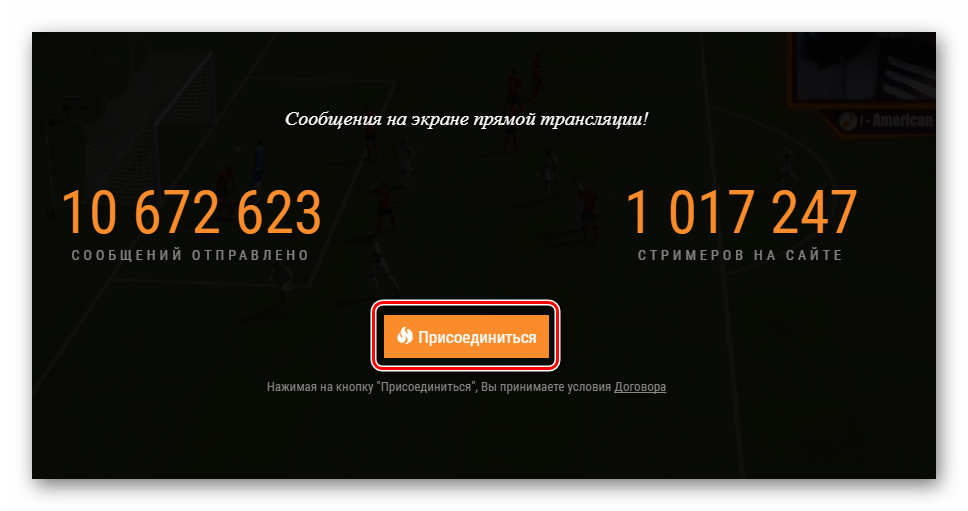
В новом окне выберите сайт, на котором собираетесь использовать донат;
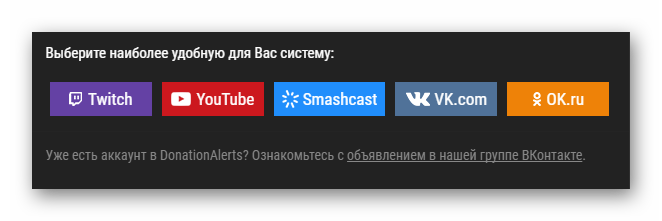
Укажите свой логин и нажмите «Готово» ;
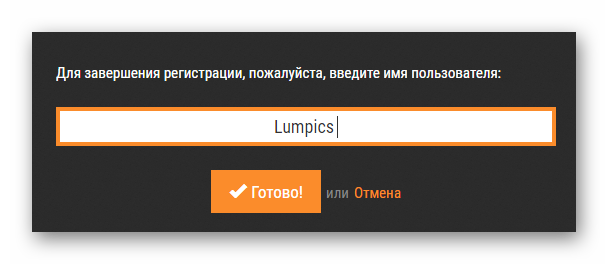
Далее откроется ваша личная страница на сайте. Чтобы добавить способы вывода денег, указать свои реальные данные и прочую важную информацию, перейдите в окно «Основные настройки» . Разработчики гарантируют конфиденциальность ваших данных. Для подключения доната нам нужно отредактировать раздел «Оповещения» ;
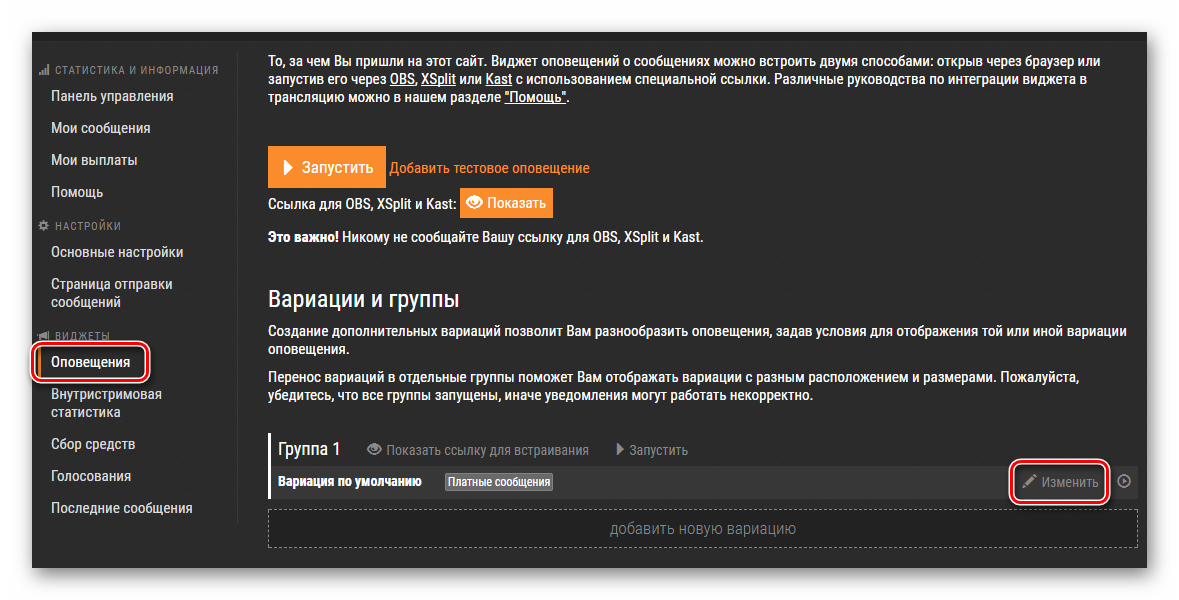
- В открывшемся окне вы сможете самостоятельно настроить все параметры доната на стриме. К примеру, убрать цвет фона виджета. Виджет – это небольшое поле, которое показывает сколько денег уже собрано и общую сумму, которую вы хотите получить. Также, можно добавить анимированные изображения, которые будут показываться пользователям после того, как как вы получите каждое пожертвование.;
- Загрузите MP3 файлы, которые будут воспроизводиться в процессе показа доната и настройте громкость звука. Это не обязательно, но такая функция позволяет привлечь пользователей к донату;
- В поле «Текст» вы можете настроить стиль шрифта и указать максимальное количество символов для платного сообщения.
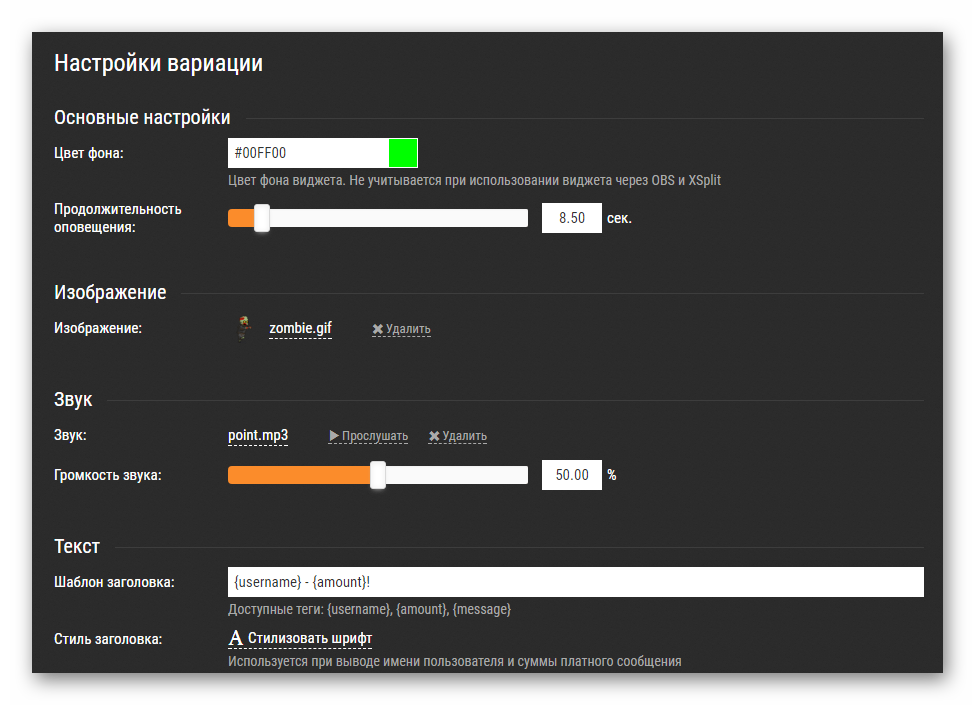
Как настроить донат в группе ВК
Давайте рассмотрим, как настроить донаты в группе ВК. Сделаем это на примере параметров виджета «Донаты», но в целом, в других приложениях общий алгоритм, примерно, такой же.
- Зайдите в свою группу ВК, в которую ранее добавили виджет с пожертвованиями;
- Снова перейдите во вкладку «Управление» — «Приложения»;
Вверху раздела будет ваш виджет для пожертвований. Щелкните «Настроить»;
Вы окажетесь в окне, из которого можно сделать первый взнос. Пользователь должен прописать сумму, оставить сообщение (можно анонимно) и кликнуть по кнопке «Пожертвовать»;
Слева вверху, прямо над именем автора группы, есть кнопка «Помощь». Можете зайти и почитать популярные вопросы-ответы по работе виджета;
Для настройки вам нужно открыть панель управления приложения (клавиша справа вверху);
Перед вами раскроется несколько вкладок:
Баланс (с кнопкой «Вывести»);
Добавление банковских карт, счетов или кошельков для вывода;
Общие настройки. Текст с описанием сбора, минимальный размер вносимой суммы, возможность оставлять сообщения и вносить донаты анонимно, а также параметры внешнего вида клавиши «Пожертвовать» (можно сделать свой цвет фона и надписи). Настройки описания проекта (чтобы сделать заголовок, добавить фото, надпись, видео). Настройки отображения донатов (самые крупные, самые последние и т.д.);
Обновление виджета (можно не активировать);
Редактирование обложки приложения;
Настройка уведомлений (о новых донатах, поступлении или выводе выплат);
Информация о сервисе (пользовательское соглашение) а также возможность дополнительного подключения приложения к VK Pay.
Мы рассказали, как сделать кнопку доната в группе ВК, используя одно из многочисленных приложений. Вы можете запустить любое другое – все они работают, практически, одинаково. Виджет из нашего примера один из самых популярных на сегодня (еще на стадии выбора программы из каталога можно видеть, сколько человек успели ее установить).
Если вы решили собирать донаты на личной странице в ВК, как мы уже говорили, это можно сделать через сервис VK Pay. Соответственно и настройки сбора осуществляются через данное приложение. Зайдите в него и внимательно изучите все разделы.
Также популярностью пользуются сторонние сервисы по сбору донатов, например, Донат Пей, вот ссылка на официальное сообщество ВК: https://vk.com/donatepay. Это специальный сервис для сбора пожертвований прямо во время стрим трансляции игр. Включает опцию голосований, вывода на экран моментальных сообщений, возможность обмена медиа файлами и т.д. Подробнее можете почитать на официальном сайте сервиса: https://donatepay.ru/about.
Как настроить Стрим и подключить Донат
Прежде чем кинуться в создание стримов надо быть уверенным, что вас кто-то будет смотреть, для чего желательно иметь большую базу подписчиков на Ютубе.
Как только раскрутите свой канал, соберете несколько тысяч подписчиков, только после этого можно начинать стримить и если правильно все настроить, то обязательно кто-то да переведет вам донат.
WebMoney — здесь думаю у вас недолжно возникнуть вопросов, переходите на оф. сайт этой платежной системы и регистрируйте электронный кошелек.
Подробнее про эту платежку можете прочитать в предыдущих статьях здесь и здесь.
Open Broadcaster Software (OBS) переходим на оф. сайт ( obsproject.com ) по приведенной ссылке и скачиваем к себе на ПК данную программу согласно версии вашего программного обеспечения (Windows, Mac, Linux).
После установки запускаем OBS и переходим к его настройкам.
Так как здесь много настроек, то каждый должен сам решить какие ему включить параметры согласно характеристик своего компьютера и интернет соединения.
- Общее — здесь выставляем базовые параметры программы: языка, тему, уведомления, обновления и др.
- Вещание — выбираем сервис вещания, в нашем случае это YouTube и самое главное указываем ключ потока, который надо будет взять в разделе ютуба «Прямы трансляции».
- Вывод — в этом разделе указываете видео и аудио битрейт, формат записи, которые будут влиять на качество и размер стрима.
- Аудио — настройки, связанные с звуковым содержимым.
- Видео — настройки разрешения базового видео, того что получится на выходе и параметры FPS.
- Горячие клавиши.
- Расширенные — дополнительные параметры, относящиеся к видео, аудио, формату записи, сети и потоку.
Для лучшего понимания всех настроек смотрите видео ниже, лично я все делал именно так как там.
Затем его надо разархивировать в папку программы OBS C:Programs File (x86)obs-plugins
Старая программа ОБС
DonationAlerts теперь что касается подключения донатов. Переходим на сайт donationalerts.ru и жмем «Присоединиться».
Для входа используем социальные сети либо аккаунт в YouTube или Twitch.
Теперь можно перейти к настройкам профиля в DonationAlerts, здесь нас интересуют:
Мои выплаты — указываете номер кошелька, на который будите выводить сборы средств от пользователей. (Вывод на WebMoney и Киви 1.5%)
Страница отправки сообщений — здесь надо настроить форму, через которую фанаты будут переводить вам деньги. Саму ссылку на страницу пожертвований не забудьте вставить в описании к видео.
Вот что у меня получилось, но лучше придумать оригинальное название в шапке, чтобы мотивировать пользователей переводить вам средства.
Оповещения — именно здесь мы и будем подключать оповещения о пришедших донатах, создавать ТОПы донатеров и цели.
Первым делом надо скопировать специальный код для OBS.
Теперь в программе OBS создаем новый источник и выбираем «BrowserSource».
Далее даем название источнику и в открывшееся окно вставляем полученную ранее ссылку в DonationAlerts.
Теперь если для проверки в DonationAlerts нажать «Добавить тестовое оповещение», то в окне программы OBS будет видна его работа.
Стоит отметить, что в редакторе оповещений можно выбирать имеющиеся гифки и музыку для доната.
Таким образом благодаря данным оповещениям во время стрима Ютуб не один донат не пройдет мимо вас.
Точно по такому принципу можно добавить: внутристримовую статистику, голосование и сбор средств (цель).
Прямая трансляция в Ютуб На последнем шаге нам осталось только подключить нашу программу OBS к Ютубу, чтобы организовать вещание видео в прямом эфире.
Для этого вам надо активировать в настройках аккаунта YT раздел «Прямые трансляции».
Для этого придется верифицировать канал через мобильный телефон, то есть подтвердить кто его владелиц.
После этого должен появится соответствующий раздел в Творческой студии ЮТ, далее выбираем «Прямой эфир» и переходим к его настройкам.
- Основная информация — указываем название, описание и выбираем категорию трансляции.
- Параметры — здесь можно настроить перемотку на 4 часа, ограничить доступ к эфиру, сделать подстройки.
- Монетизация — включить монетизацию за счет показа рекламы.
- Подсказки — добавить подсказки в видео.
Но самое главное здесь это настройки видеокодера, где надо скопировать «Название/ключ трансляции» и вставить его в программу OBS раздел «Вещание» далее «Ключ потока».
После этого нажимаем в программе ОБС «Запустить трансляцию» и через минуты начнется эфир в Ютубе.
На этом у меня все, теперь вы знаете еще об одном способе заработка на YouTube стримах с помощью донатов.
А вы уже пробовали организовать свою трансляцию, каковы результаты?
Как настроить донат на Ютубе через OBS?
Прежде чем интересоваться вопросом, как сделать стрим на Ютубе с донатом, нужно иметь на канале несколько тысяч подписчиков, чтобы было кому донатить) С этим все в порядке? Значит пришла пора узнать, как настроить донат на Ютубе. Для этого существует ряд определенных действий:
- Проверьте доступ к проведению прямых трансляций на YouTube.
- Откройте кошелек на WebMoney.
- Скачайте и настройте программу OBS, согласно вашей операционке.
- Установите Browser Source Plugin, сокращенно CLR (для старых версий).
- Зарегистрируйтесь на сервисе DonationAlerts, через который вы будете получать донаты для Ютуба.
После того, как вы запустите программу OBS, введите настройки, согласно возможностям вашего девайса и настройте интерфейс.
Теперь настройте страницу, на которой зрители будут вводить свои данные и сумму, обязательно укажите цель, для которой вы просите пожертвования.
Перед началом не забудьте сделать анонс, чтобы привлечь как можно больше пользователей к просмотру. После включения стрима на YouTube, скопируйте ключ трансляции, введите в программу OBS и она подхватит поток видео с Ютуба.
В DonationAlerts можно включить виджет оповещений
, тогда на экране будут видны поступления средств (имена донатеров и пожертвованные ими суммы) и вы сможете вовремя поблагодарить меценатов. После сеанса, все перечисленные средства вы переведете на свой счет, отдав небольшие комиссионные (1,5%) сервису.
Подводя итог, хочется отметить, что донат на Ютубе — универсальный способ получения дохода от онлайн-трансляций во всем мире. Известны случаи, когда размеры доната на Ютубе составляли десятки тысяч долларов. О таких пожертвованиях нам с вами можно только мечтать…
Как читать чат во время стрима?
Одной из важных задач стримера является общение со зрителями. Но во время трансляции неудобно сворачивать игру для чтения сообщений. Это мешает игровому процессу и не дает сосредоточиться ни на одном из действий. Поэтому для чтения чата используют сторонние приложения.
Из основных следует выделить:
- RestreamChat — удобная бесплатная программа для выноса чата в любую точку экрана. Также приложение позволяет настройку размера, иконок, фильтров и прозрачность.
- RutonyChat — платная программа для чтения чата и настройки множества уведомлений. Из функций выделяется мультичат, уведомление о подписчиках, собственный бот и многое другое.





